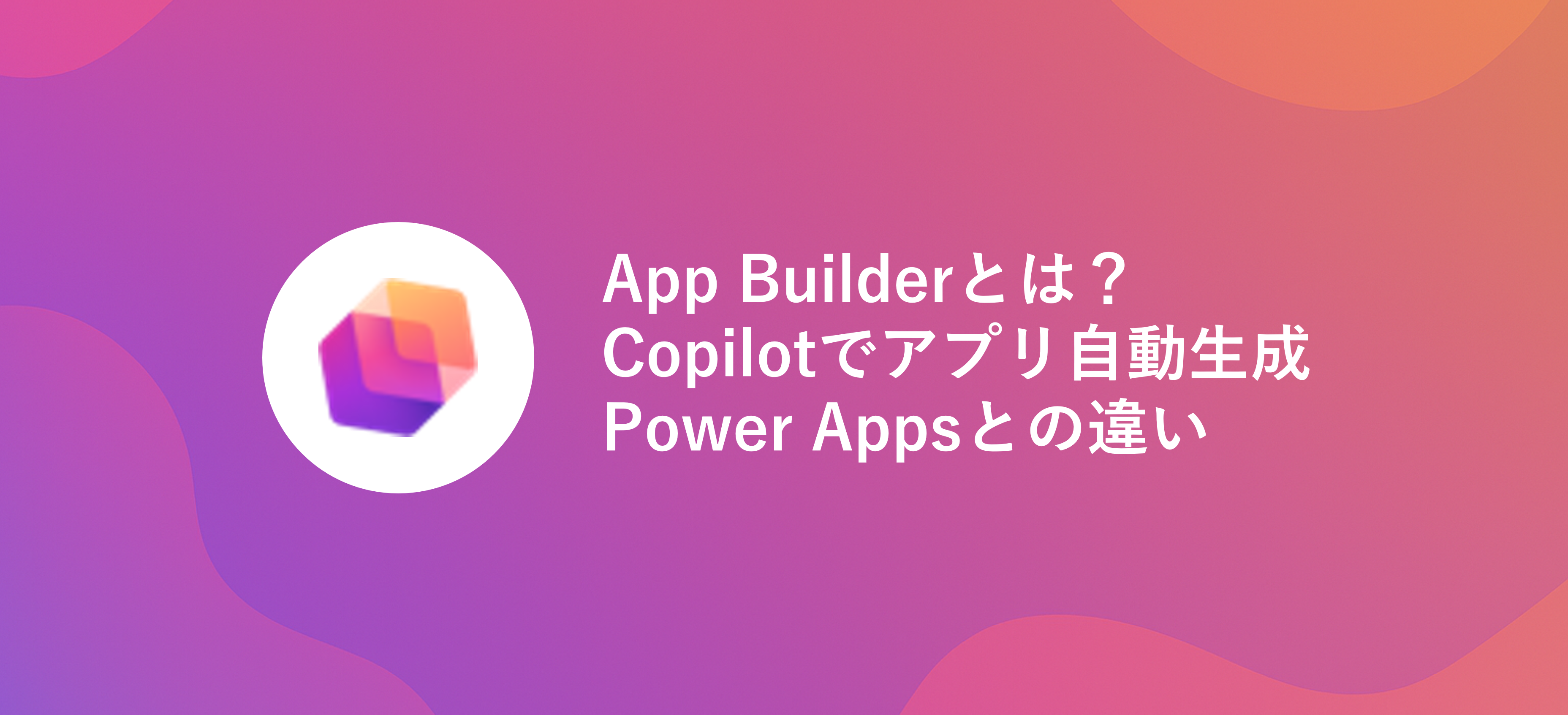記事公開日
最終更新日
Power AutomateとPower Automate Desktopの違いについて調べてみた
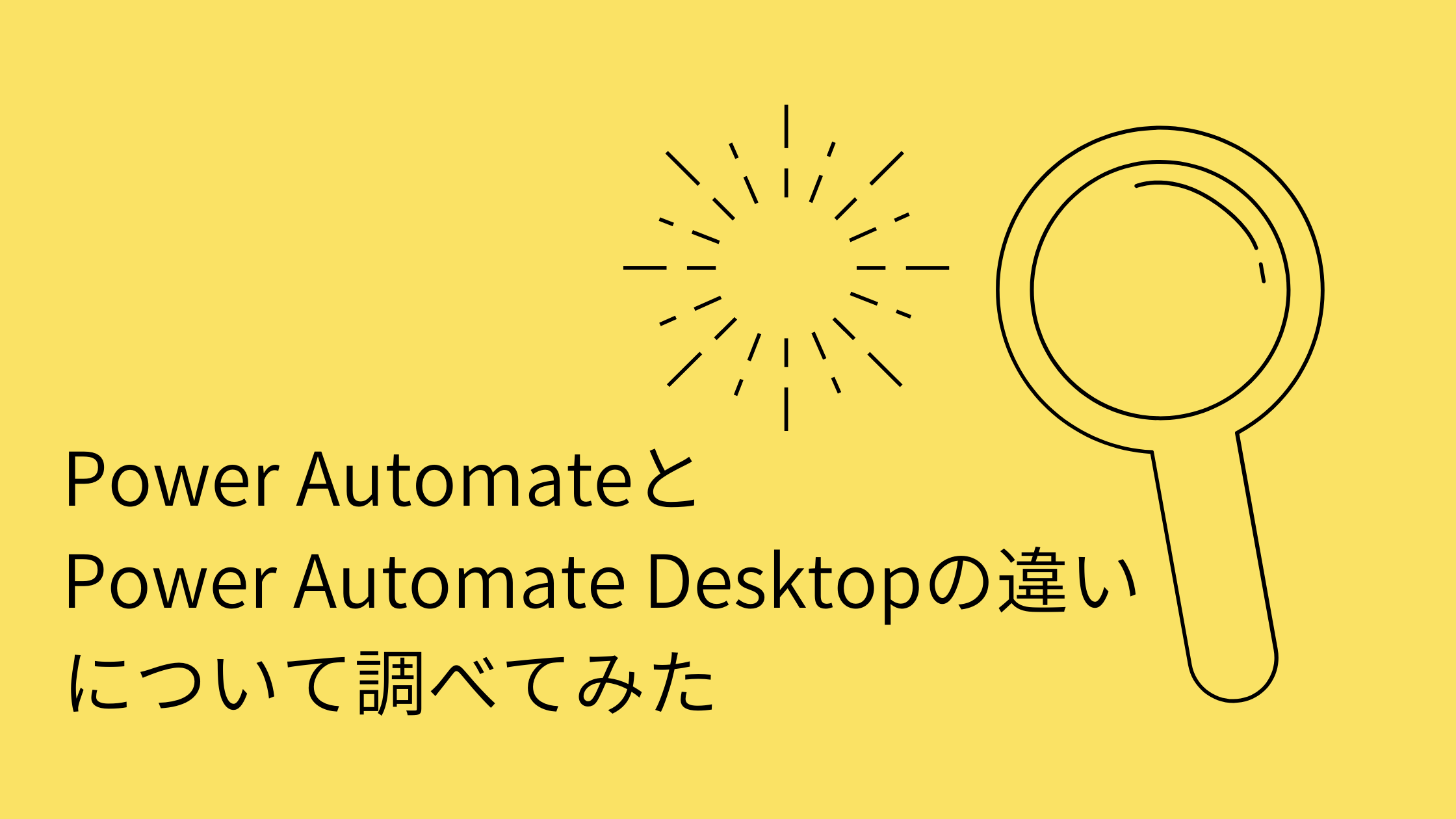
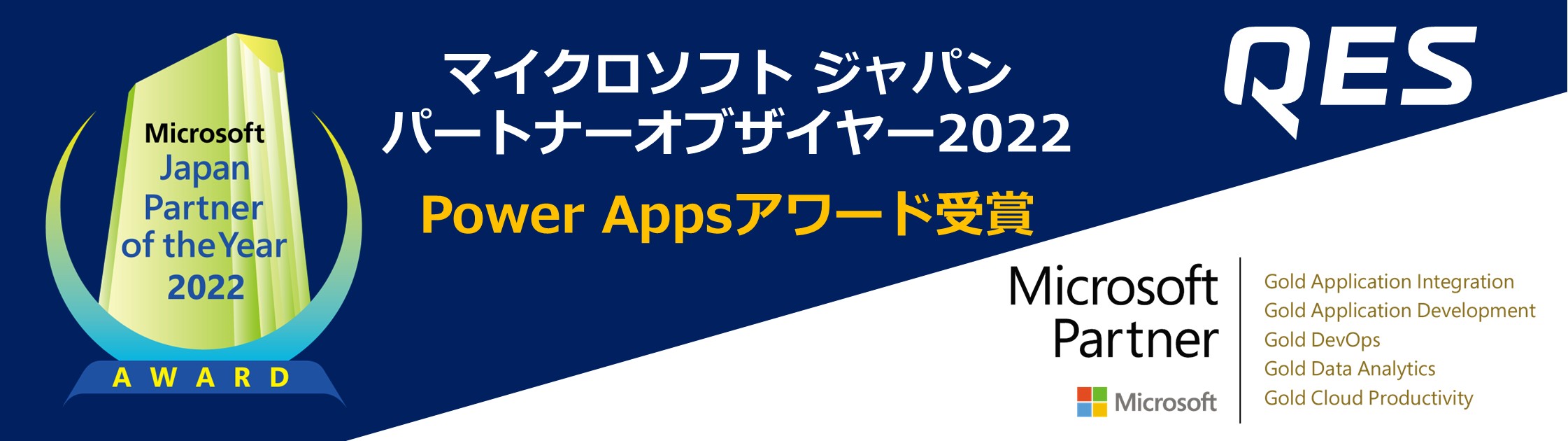
こんにちは!システムソリューション営業本部1年目の森です。
本ブログの作成背景は、新人研修の指導員の方から「Power Automate DesktopでRPAを実施してみた」の
技術ブログを書いてみて!とご依頼を受けたことにあります。
しかし、そもそもPower AutomateとPower Automate Desktopの違いは何だろう?2つとも一緒ではないの?という疑問がわき、まずはそちらについて調べてみることにしました。
Power Automate とPower Automate Desktopの違い
ズバリ!Power AutomateとPower Automate Desktopの違いは…
クラウドフローなのかデスクトップフローなのか です!
そもそもPower AutomateとPower Automate Desktopとは?という方もいるのではないでしょうか。
簡単にご説明いたします。
Power Automateは、旧Microsoft Flow※1というサービスに繰り返し作業の自動化を支援するRPA機能「UI flows」を追加したものです。クラウドベースのサービスになります。
Power Automateでは、コネクタ※2を選択してフローを作成していきます。
現在のコネクタ数は、512種類となっています。(2021年8月13日調べ StandardコネクタならびPremiumコネクタの合計)
代表的なものは、OutlookやGoogle Drive等でしょうか・・・
様々な種類のコネクタを組み合わせてフローを作成していきます。
Microsoftでサポートされているすべてのコネクタを見たいという方は、
Microsoft Power Platformの全てのコネクタのリストからご覧ください。
さらにMicrosoft社の製品群の位置づけとしては、Microsoft Power Platformの中の1つサービスとして
提供されています。
Microsoft Power Platform の概要について知りたい!という方がいらっしゃいましたら、
弊社ブログで記載がございます。▼是非、こちらをご覧ください。
デスクトップベースのサービスになります。Microsoft社の製品群の位置づけとしては、Microsoft Automateの中の
デスクトップフローのサービスに当てはまります。
2021年3月2日、オンラインイベントの「Microsoft Ignite 2021」において、米Microsoft社より「Power Automate Desktop」をWindows 10ユーザーであれば無償提供する旨が発表されました。
Windows 10ユーザーとしては、大きな出来事ではなかったのではないでしょうか。
図でクラウドフローとデスクトップフローを表現すると下記のような構成となっています。
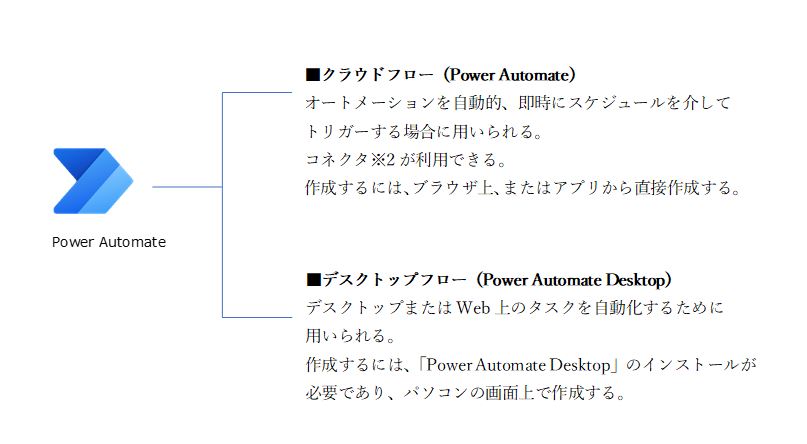
※1 Microsoft Flowとは、Microsoft Power Automateの前身のサービス。ユーザーが様々なアプリケーションを組み合わせて処理を構成し、
タスクの自動化を行うサービスのこと。サービス名称が「Microsoft Flow」から「Microsoft Power Automate」と変更されている。
※2 コネクタとは、Microsoft Power Automate、Microsoft Power Apps、Azure Logic Apps と通信できるようにする API のプロキシまたはラッパーのこと。
これにより、ユーザーがアカウントを接続し、事前に構築された アクションとトリガーを活用して、アプリとワークフローを構築できる。
次にPower AutomateとPower Automate Desktopのそれぞれの価格体系、使用アカウントやシステム要件について見ていきます。
Power AutomateとPower Automate Desktopの詳細
まずは、価格体系から見ていきましょう。
| Power Automate | Power Automate Desktop | |
|---|---|---|
| 価格 | 有償 | 無償 |
|
・ユーザーごとのプラン ・アテンド型RPAのユーザーごとのプラン ・フローごとのプラン※3 |
※ただし、Windows 10ユーザーに限る |
この表からもわかるように、Power Automate DesktopであるとWindows 10以降ユーザーであれば、
無償で利用できることが最大のメリットではないでしょうか。
Power Automate に関しても試用版ライセンスとして、90日間使用することができます。
その試用期間中は、いつでもサブスクリプションのライセンス認証を行えます。
次にシステム要件について見ていきます。
| Power Automate | Power Automate Desktop | |
|---|---|---|
| ブラウザ | ・Microsoft Edge ・Internet Explorer 11 ・Safari ・Chrome ・Firefox |
- |
| エディション | - | ・Windows 10 Home ・Windows 10 Pro ・Windows 10 Enterprise ・Windows Sever 2016※3 ・Windows Server 2019※3 |
| 使用アカウント | Microsoftアカウント(個人アカウント) 組織アカウント(職場または学校のアカウント) |
|
| メールアドレス | 使用アカウントに登録しているメールアドレスを使用 ※末尾が「.gov」「.mil」以外 |
|
| OS(モバイル) | Android、iOS | - |
| その他 | - | ・最小限のハードウェア 記憶域: 1GB RAM: 2GB ・推奨ハードウェア 記憶域: 2GB RAM: 4GB ・Microsoft .NET Framework バージョン 4.7.2 またはそれ以降 |
| ※3 Windows Server2016とWindows Server 2019は、Power Automateの「アテンド型RPAのユーザーごとのプラン」が必要です。 出典: Microsoft Power Automate ドキュメントより作成 詳細や最新情報を知りたい方は、Microsoftのサイト情報をご確認ください。 |
||
Power Automate Desktopの操作にブラウザは必要ありません。
ただ、ブラウザの操作もRPAの対象としてデスクトップフローを作成することが可能です。
Power Automateに関しては、モバイル端末からの作成も可能です。
場所を選ばず自由にご自身が所有しているデバイスから作成ができます。
Power Automate Desktop
(Windows 10の各エディションならび使用アカウントの比較)
ここからは、Power Automate DesktopのWindowsのエディションと使用アカウントに着目してみていきましょう。
Power Automate Desktopの各Windows 10エディションでできる操作とできない操作を表にまとめてみました。
| 内容 | Windows Home | Windows Enterprise/Pro | |
|---|---|---|---|
| 作成 | Power Automate Desktopで作成 | 〇 | 〇 |
| 作成 | Windowsレコーダで作成する | × | 〇 |
| 作成 | Selenium IDEを作成 | × | 〇 |
| 実行時 | ローカルランタイム(有人) | 〇 | 〇 |
| 実行時 | クラウドランタイム (有人/無人) |
× | 〇 |
| 監視 | デスクトップフローの管理 | 〇 | 〇 |
| 監視 | 実行ログを表示する | 〇 | 〇 |
| 出典: Microsoft Power Automate ドキュメント 詳細や最新情報を知りたい方は、Microsoftのサイト情報をご確認ください。 |
|||
Windows Home とWindows Enterprise/Proでは、できる操作が異なることが上記表からわかりますね。
Power Automate Desktopでどのような操作をさせたいかによってWindowsのエディションを選ぶと良いと思います。
また、Power Automate Desktopは、Microsoftアカウント(個人アカウント)および
組織アカウント(職場または学校のアカウント)で基本的に無償で使用できますが、
クラウドフローやPower Automateのコネクタ等を使用する場合やWindows Server 2016またはWindows Server 2019でPower Automate Desktopを使用する場合は、「アテンド型 RPA のユーザーごとのプラン」(有償)のライセンスが
必要となります。
以降、有償ライセンスを購入済みの組織アカウントを「組織のPremiumアカウント」と表記いたします。
簡単にMicrosoftアカウントと組織アカウント、組織のPremiumアカウントの種類によって、
できる操作とできない操作をまとめたのが下の表になります。
| Microsoftアカウント (個人アカウント) |
組織アカウント (職場または学校のアカウント) |
組織のPremiumアカウント | |
|---|---|---|---|
| 料金 | 無償 | 無償 | 有償 |
| 保存先(ストレージ) | OneDrive個人アカウント | 既定環境のMicrosoft Dataverse | 環境全体のDataverse |
| アクセシブルレコーダー アクションを追加して、単一のデスクトップフローを記録可能 |
〇 | 〇 | 〇 |
|
使いやすいデザイナー |
〇 | 〇 | 〇 |
|
新しいアクションへの |
〇 | 〇 | 〇 |
|
例外処理 |
〇 | 〇 | 〇 |
|
クラウドフローを使った |
× | × | 〇 |
|
Dataverseストレージ |
× | × | 〇 |
|
共有とコラボレーション |
× | × | 〇 |
|
一元管理とレポート |
× | × | 〇 |
|
出典: Microsoft Power Automate ドキュメント |
|||
使用アカウントによってできる動作とできない操作があるため、Power Automate Desktopで作成したいRPAに
どんな機能を持たせたいのか事前に確認しておきましょう。
お話は変わりますが、Windows 11からは、標準でPower Automate Desktopがインストールされています。
インストール作業がなくなるだけで、時間の節約になります。
まとめ
ここまでPower Automate とPower Automate Desktopそれぞれの価格体系、システム要件について見てきました。
また、Power Automate Desktopに着目し、Windows 10エディションと使用アカウントでできる操作とできない操作について比較してみました。いかがだったでしょうか?
次回では実際にPower Automate Desktopをインストールして、RPAを作成していきます。
今回は、Power Automateのクラウドフローについて詳しく見ていきませんでしたが、
詳しく知りたい方は、こちらをご覧ください。
ちなみにQESではPower Apps/Platformに関するサポートメニューを用意しております。
ご興味のある方はこちらもご覧ください。
このブログで参照されているMicrosoft、Power Automate、Power Automate Desktop、その他マイクロソフト製品およびサービスは、米国およびその他の国におけるマイクロソフトの商標または登録商標です。
【引用先一覧】
・Microsoft Power Automate 価格
(2021年8月13日閲覧)
・Microsoft Power Automate ドキュメント
(2021年8月13日閲覧)
・Microsoft Power Automate「サポートされているすべてのコネクタのリスト」
(2021年8月13日閲覧)
・IT media NEWS「Microsoft、自社製RPAツールを全Windows 10ユーザーに無償提供 マウスクリックやキーボード入力をGUIで自動化」(2021年8月13日閲覧)